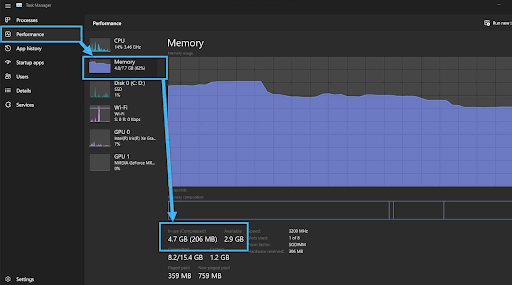Har du problemer på Windows 10 som peker på en fil som heter Werfault.exe? Du har kommet til rett sted for å lære hvordan du løser det. Les vår artikkel for å bli informert om hva Werfault.exe er, om det er trygt og hvordan du kan fikse feil relatert til det.
Hva er Werfault.exe?
Werfault.exe er Windows-feilrapportering prosess av Windows 10. Dette verktøyet brukes av mange applikasjoner til å rapportere feil. For eksempel, hvis noe på datamaskinen krasjer, gjør Werfault.exe det mulig å videresende krasjrapporten til Microsoft.
Hvis tilgjengelig, kan du til og med få informasjon og mulige løsninger for å løse feilen du har opplevd. Dette er nyttig for både deg og Microsoft, ettersom de kan bruke dataene til å videreutvikle Windows.
Du kan alltid snu Windows-feilrapportering (Werfault.exe) av eller tilpasse innstillingene. Dette kan være bra hvis prosessen forårsaker problemer på datamaskinen din.

Selv verktøyet som brukes til å rapportere feil, kan oppleve feil selv.
Høy CPU-bruk
Det vanligste problemet som er forbundet med Werfault.exe er relatert til datamaskinens prosessor (CPU). Hvis prosessen er feil, kan det øke datamaskinens CPU-bruk drastisk. Noen ganger maksimerer det til og med 100% og holder seg konstant rundt det området.

Dette er farlig for prosessorens helse. Hvis du kjører den med høy ytelse i lengre perioder, vil det skade. Vi anbefaler umiddelbart å fikse denne Werfault.exe-feilen for å forhindre skade.
Korrupte eller manglende filer
Korrupte eller manglende filer gjør det umulig å finne Werfault.exe, noe som fører til feil.
Windows Update Service kjører ikke
Det er også en mulighet for at filene eller registernøklene dine ble ødelagt. Dette kan skje mens du oppdaterer Windows, gjør endringer i systemet ditt eller på grunn av infeksjon med skadelig programvare.
Andre Werfault.exe feil
Noen andre feil kan oppstå med Werfault.exe som gjør det umulig å bruke visse apper. Her er noen vanlige feilmeldinger Windows 10-brukere rapporterte å få:
- Werfault.exe applikasjonsfeil.
- Kan ikke finne Werfault.exe.
- Feil ved start av program: Werfault.exe.
- Werfault.exe kjører ikke.
- Werfault.exe mislyktes.
- Werfault.exe ikke funnet.
- Feil i søknadsbane: Werfault.exe.
- Werfault.exe har fått et problem og må lukkes. Vi beklager ubeleiligheten.
Hvis du opplever noen av disse problemene, anbefaler vi å ta en titt på neste del av artikkelen.
Slik løser du Werfault.exe applikasjonsfeil
Etter at du har identifisert at du har et problem med Werfault.exe, er det på tide å begynne feilsøking. Vi samlet fem nyttige metoder for å kvitte deg med feil forårsaket av Werfault.exe for å gjenopprette helsen til datamaskinen din.
Merk : For noen av disse metodene må du bruke en administratorkonto. Du kan lære å lage en ved å se på dette video fra StrowmWind Studios . Dette er viktig fordi det kreves administrative tillatelser for å utføre bestemte oppgaver i Windows 10.
Metodene nedenfor er enkle å følge, selv om du aldri har gjort feilsøking på datamaskinen din før. Sørg for å følge trinnene nøye for å sikre at det ikke blir gjort noe skade på filene dine.
Kjør systemfilkontrollen
Den integrerte Systemfilkontroll (SFC-skanning) kan hjelpe deg med å identifisere og fikse en rekke Windows 10-problemer. Hvis problemene dine er relatert til korrupte eller manglende filer, er det lurt å starte feilsøking med en SFC-skanning.
Her er trinnene for å kjøre Windows 10 systemfilkontroll :
- Bruk søkefeltet i oppgavelinjen og skriv inn Ledeteksten .

- Høyreklikk på Ledeteksten fra resultatene og velg Kjør som administrator . Hvis du blir bedt om det, skriv inn passordet ditt.

hvordan du deaktiverer akselerasjonsvinduer for mus 7
- Skriv inn sfc / scannow kommandoen og trykk enter på tastaturet.

- Vent på skanningen å fullføre. Dette kan ta lang tid siden den skanner datamaskinen din fullstendig. Når den er ferdig, vil du se om noen problemer ble funnet og rettet.
- Omstart din datamaskin.
Bruk Windows Memory Diagnostic Tool
Du kan prøve å kjøre det integrerte Windows Memory Diagnostic-verktøyet for å løse problemer relatert til Werfault.exe. Dette er ikke den mest pålitelige metoden, men noen Windows 10-brukere har rapportert at skanningen var i stand til å identifisere og løse feilene deres.
windows stopp kode minneadministrasjon windows 10
- Bruk søkefeltet i oppgavelinjen for å søke etter Windows Memory Diagnostic

2. Åpne verktøyet fra resultatene.

3. Klikk på Start på nytt nå og se etter problemer (anbefales) . Dette vil umiddelbart starte datamaskinen på nytt. Sørg for at du lagrer filene dine og ikke har noe viktig åpent.

Fire.Vent til datamaskinen din starter på nytt. Under oppstart ser du Windows Memory Diagnostic-verktøyet som skanner PCen. Hvis det oppdages et problem, vil verktøyet automatisk bruke en løsning.
Gjør en diskopprydding
Det er en mulighet for at stablet søppel på datamaskinen din kan forårsake problemer med Werfault.exe. Dette er fordi programmet som er tilknyttet det, reagerer sakte på grunn av midlertidige søppelfiler, noe som resulterer i tidsavbrudd for Werfault.exe.
Tips : Ikke alt blir fanget opp av Diskoppryddingsverktøyet, men det kan bidra til å fjerne de fleste midlertidige filer på datamaskinen din. For grundigere rengjøring anbefaler vi å bruke et program som CCleaner etter diskopprydding.
Du kan fjerne midlertidige filer og søppel fra datamaskinen din med Diskopprydding-verktøyet. Følg trinnene nedenfor for å utføre en rengjøring:
- Bruk søkefeltet i oppgavelinjen, søk etter Disk Opprydding .

- Åpne Disk Opprydding verktøy fra resultatene

- Hvis du blir bedt om det, velg stasjonen du vil fjerne og trykke OK .

- Vent til skanningen er fullført. Dette kan ta lang tid, avhengig av spesifikasjonene på datamaskinen din og antall filer du har.
- Velg filtypen du vil slette under Filer å slette seksjon. Her er en liste over ting vi anbefaler rengjøring for å frigjøre plass:
- Windows Update-opprydding
- Midlertidige Internett-filer
- Windows-feilrapporter og tilbakemeldingsdiagnostikk
- Leveringsoptimaliseringsfiler
- Enhetsdriverpakker
- Papirkurven
- Midlertidige filer
- Miniatyrbilder
6. Trykk på OK og vent til diskoppryddingen er ferdig. Nok en gang kan dette ta lang tid. Ikke slå av datamaskinen under prosessen.
Skann din PC for skadelig programvare

Vi anbefaler å se etter skadelig programvare på datamaskinen din minst noen få uker. Det er alltid en mulighet for at du klikket på noe lyssky eller lastet ned noe som inneholder skadelige filer. Disse tingene kan forårsake alvorlig skade på PCen.
Hvis en eller annen type skadelig programvare kom på datamaskinen din og tuklet med den Werfault.exe , det er grunnen til at feilene dine oppstår.
Det er mange antivirus programvare tilgjengelig på nettet. Noen av dem er imidlertid ikke så gode, og derfor har vi samlet en liste over de mest pålitelige og effektive løsningene:
- Malwarebytes
- Emsisoft
- Norton AntiVirus
- Avast
- Bitdefender
- AVG
Disse applikasjonene tilbyr alle gratis og betalte tjenester. Du kan Last ned og installer noen av dem ved å klikke på de angitte koblingene og følge instruksjonene på skjermen.
diskord fast nedlasting av oppdatering 1 av 1
Slik deaktiverer du Windows Error Reposting Service
Hvis ingen av metodene ovenfor så ut til å løse dine Werfault.exe-problemer, kan du prøve å deaktivere Windows feilrapporteringstjeneste helt.
Selv om dette ikke er ideelt, vil det definitivt løse feilene dine. Her er trinnene for å slå av feilrapportering i Windows 10:
- Trykk og hold nede Windows tasten på tastaturet, og trykk deretter R . Denne snarveien starter Løpe nytte.
- Skrive services.msc i inntastingsfeltet, og klikk deretter på OK knapp. Hvis du gjør dette, vises et nytt vindu som heter Tjenester . (Du må kanskje vente noen sekunder på at den lastes inn.)

3. Bla ned og finn Windows feilrapporteringstjeneste . Listen er i alfabetisk rekkefølge, noe som gjør det lettere å navigere.

server ip-adresse kan ikke bli funnet
4. Høyreklikk på Windows feilrapporteringstjeneste og velg Eiendommer .
5. Endre Oppstartstype til Funksjonshemmet .

6. Trykk på Søke om -knappen, deretter OK knapp.
7. Omstart din datamaskin.
Vi håper denne artikkelen hjalp deg med å løse eventuelle problemer med Werfault.exe og Windows feilrapporteringstjeneste i Windows 10.
Hvis du leter etter et programvareselskap du kan stole på for dets integritet og ærlige forretningspraksis, må du ikke se lenger enn . Vi er en Microsoft-sertifisert partner og en BBB-akkreditert virksomhet som bryr seg om å gi kundene våre en pålitelig og tilfredsstillende opplevelse av programvareproduktene de trenger. Vi vil være med deg før, under og etter alt salg. Det er vår 360 graders programvarebeholdningsgaranti. Så hva venter du på? Ring oss i dag på + 1877 315 1713 eller send en e-post til sales@softwarekeep.com. I tillegg kan du nå oss via Live Chat